
在本例中,只是对原始设计零件的尺寸进行修改(图9.3.1),但由于这种尺寸修改不会引起模具分型面的本质变化,所以无需重新定义分型面,只需对坯料的大小进行适当的修改即可。
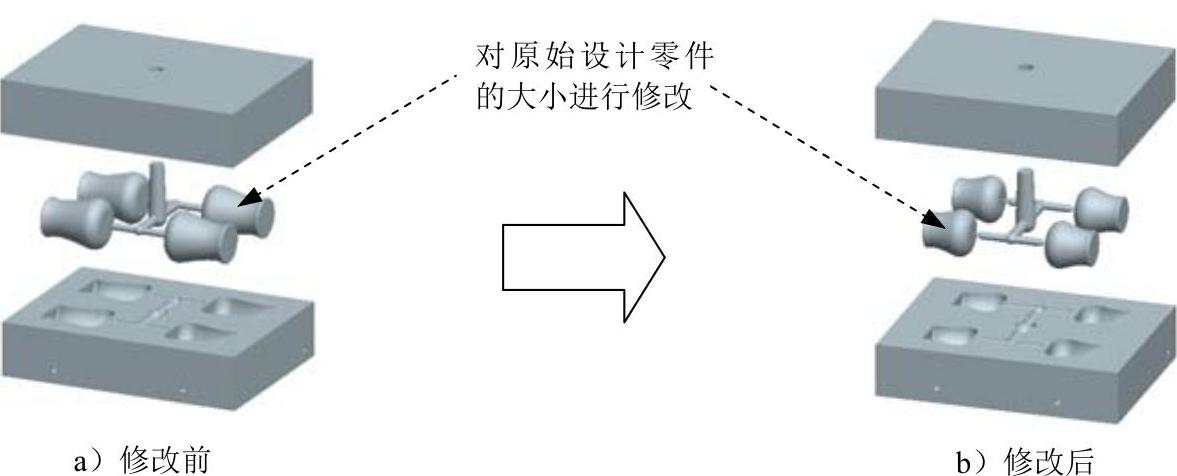
图9.3.1 范例1
Task1.设置工作目录及打开模具模型文件
将工作目录设置至D:\creo3.3\work\.ch09.03.01,打开文件head_mold.asm。
Task2.修改原始设计零件的尺寸
Step1.选择下拉菜单
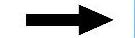
 命令,打开零件head.prt。
命令,打开零件head.prt。
Step2.在模型树中右击 ,从快捷菜单中选择
,从快捷菜单中选择 命令,此时该旋转特征的尺寸在模型中显示出来(图9.3.2),对各尺寸值进行修改。
命令,此时该旋转特征的尺寸在模型中显示出来(图9.3.2),对各尺寸值进行修改。
Step3.单击“重新生成”按钮 ,重新生成原始设计零件。
,重新生成原始设计零件。
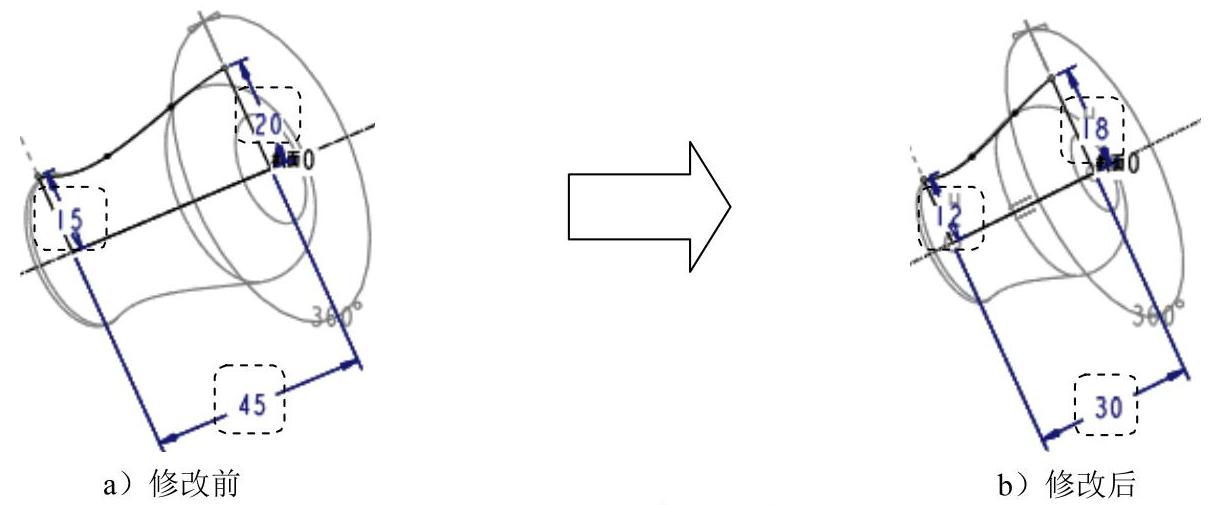
图9.3.2 改变设计件的尺寸
Task3.修改坯料尺寸
Step1.选择下拉菜单
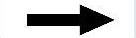
 命令,返回到模具环境。(www.daowen.com)
命令,返回到模具环境。(www.daowen.com)
Step2.单击 功能选项卡
功能选项卡 区域中的“模具显示”按钮
区域中的“模具显示”按钮 ,对参考模型HEAD_MOLD_REF、HEAD_MOLD_REF_1、HEAD_MOLD_REF_2、HEAD_MOLD_REF_3和坯料WP取消遮蔽。
,对参考模型HEAD_MOLD_REF、HEAD_MOLD_REF_1、HEAD_MOLD_REF_2、HEAD_MOLD_REF_3和坯料WP取消遮蔽。
Step3.对模型树进行设置,使“特征”项目在模型树中显示出来。选择屏幕左侧导航卡中的
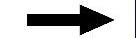
 命令,在弹出的“模型树项”对话框中选中
命令,在弹出的“模型树项”对话框中选中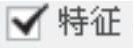 复选框,单击
复选框,单击 按钮。
按钮。
Step4.修改坯料的尺寸。在模型树中单击 前面的
前面的 号,然后右击
号,然后右击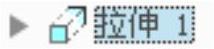 ,从快捷菜单中选择
,从快捷菜单中选择 命令。此时该拉伸特征的尺寸在模型中显示出来,如图9.3.3所示,可对各尺寸值进行修改。
命令。此时该拉伸特征的尺寸在模型中显示出来,如图9.3.3所示,可对各尺寸值进行修改。
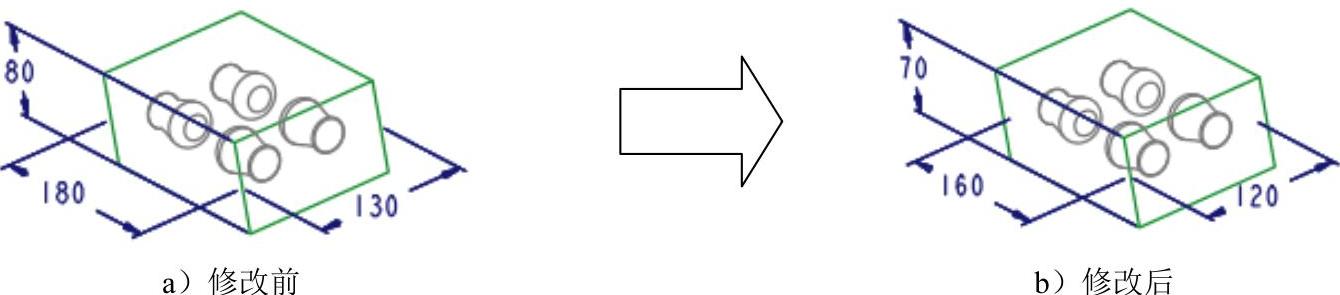
图9.3.3 改变坯料的尺寸
Task4.更新模具设计
单击“重新生成”按钮 ,更新模具设计。
,更新模具设计。
Task5.通过开模重验证更新后的模具
Step1.单击 功能选项卡
功能选项卡 区域中的“模具显示”按钮
区域中的“模具显示”按钮 ,将参考模型HEAD_MOLD_REF、HEAD_MOLD_REF_1、HEAD_MOLD_REF_2、HEAD_MOLD_REF_3和坯料WP遮蔽。
,将参考模型HEAD_MOLD_REF、HEAD_MOLD_REF_1、HEAD_MOLD_REF_2、HEAD_MOLD_REF_3和坯料WP遮蔽。
Step2.选择 功能选项卡
功能选项卡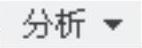 区域中的“模具开模”按钮
区域中的“模具开模”按钮 ,可观察到更新后的模具开启成功,单击
,可观察到更新后的模具开启成功,单击 命令。
命令。
Step3.选择下拉菜单
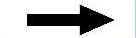
 命令。保存文件。
命令。保存文件。
免责声明:以上内容源自网络,版权归原作者所有,如有侵犯您的原创版权请告知,我们将尽快删除相关内容。





